

By Gina Barrow, Dernière mise à jour: August 18, 2021
Considérez-le comme un jour apocalyptique lorsque votre ordinateur portable a finalement abandonné avec vos données qui n'étaient même pas sécurisées et sauvegardées. Y a-t-il encore un moyen de les récupérer ? Souvent, nous sommes convaincus que nos appareils peuvent remplir leur tâche pour toujours sans comprendre pleinement que la technologie échoue parfois.
Il est toujours recommandé de créer un plan de sauvegarde, en particulier pour vos fichiers. Heureusement, il existe des moyens de hComment récupérer des fichiers à partir d'un disque dur qui ne démarre pas, et c'est ce que nous allons présenter dans cet article. Si vous êtes pris dans cette situation, il vaut mieux prendre quelques notes ou plutôt suivre nos guides recommandés.
Partie 1. Que devez-vous faire lorsque votre ordinateur ne s'allume pasPartie 2. Comment récupérer rapidement et en toute sécurité des fichiers à partir d'un disque dur qui ne démarre pas Partie 3. Conclusion
au jugement, disque dur est le compartiment principal qui abrite toutes les données importantes de votre ordinateur. Ces données peuvent être n'importe quoi, d'un fichier texte à vos photos de voyage à Bali, documents de travail, etc. Et parce que votre disque dur joue un rôle essentiel, il doit et doit toujours fonctionner dans de bonnes conditions. Mais quand il ne démarre pas, quelque chose ne va pas avec le système d'exploitation.
Il y a une poignée de raisons pour lesquelles votre disque dur n'a pas pu démarrer. Il peut s'agir de l'un des éléments suivants :
Connaissant ces causes possibles ci-dessus, vous devez également savoir que de nombreux disques durs ont outils de surveillance des performances intégrés. L'outil vérifie généralement si le seuil de valeur du disque dur est dépassé ou non. Vous pouvez exécuter des vérifications de disque dur dans le BIOS, qui est exempt de toute interférence basée sur le système d'exploitation tant que vous utilisez une carte mère moderne ou mise à niveau.
Lorsque vous voyez le message d'erreur indiquant que quelque chose ne va pas avec votre disque dur ou qu'il ne démarre pas du tout, retirez immédiatement le disque dur et préparez-vous à la récupération de données.
Le moyen le plus rapide et le plus sûr de récupérer des fichiers à partir d'un disque dur qui ne démarre pas est d'utiliser un logiciel de récupération professionnel. FoneDog Data Recovery fournit une récupération sécurisée de fichiers importants tels que des documents, des photos, des e-mails, des vidéos, etc.
Il peut restaurer des fichiers à partir de différents appareils, notamment des disques durs, des lecteurs flash, des cartes mémoire, la corbeille, Windows 10/8/7/XP et Mac.
FoneDog Data Recovery offre les avantages suivants:
Quelques choses d'abord avant de vous diriger et de commencer le processus de récupération. Vous devez préparer les éléments suivants :
Lorsque ces éléments sont définis, la prochaine chose que vous devez faire est de retirer le disque dur qui ne démarre pas. Si vous travaillez avec un ordinateur, vous devez vérifier soigneusement où se trouve le lecteur et comment le retirer de son boîtier.
Si vous travaillez avec un ordinateur portable, prenez un moment pour rechercher comment trouver et retirer le disque dur. Essayez de consulter le fabricant de votre ordinateur portable pour obtenir un guide plus précis sur la façon de retirer le disque dur.
Sur un ordinateur fonctionnel, téléchargez et installez FoneDog Data Recovery Logiciel. Vous pourriez aussi bien suivre ces étapes :
Étape 1. Connectez votre disque dur à l'ordinateur de travail
Afin de commencer le processus de récupération, vous devez brancher le disque dur qui ne démarrera pas sur l'ordinateur de travail. Vous pouvez utiliser un boîtier de disque dur externe ou un simple connecteur de câble.
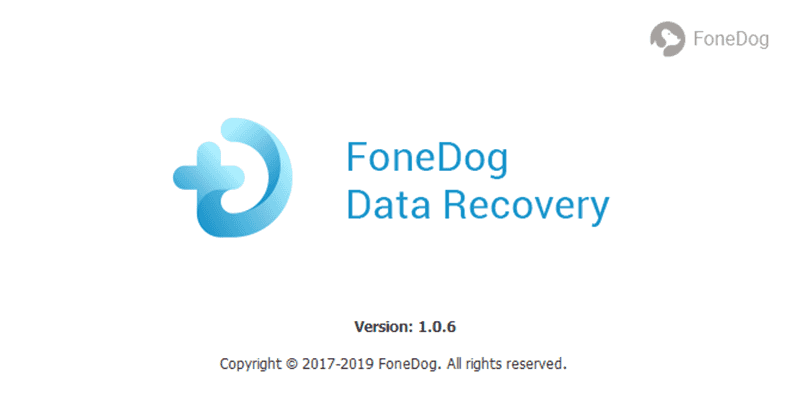
Étape 2. Lancez FoneDog Data Recovery et sélectionnez l'emplacement de stockage
Exécutez le logiciel sur votre ordinateur et vérifiez si le périphérique qui ne démarre pas est détecté. Cliquez sur l'emplacement de stockage pour lancer l'analyse des données. C'est peut-être sous des disques externes.
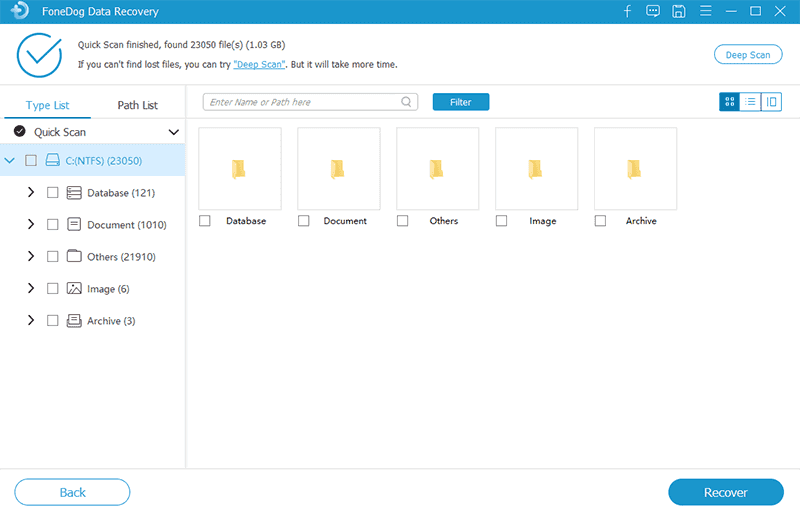
Étape 3. Rechercher des données
L'option suivante consiste à choisir entre le Rapide et Profond modes d'analyse pour récupérer des fichiers à partir d'un disque dur qui ne fonctionnera pas. L'analyse approfondie peut prendre un certain temps car elle parcourra en profondeur tous les fichiers stockés dans le lecteur.

Étape 4. Prévisualiser et récupérer
Un aperçu du fichier s'affiche à l'écran une fois la numérisation terminée. Vous pouvez choisir de parcourir chaque catégorie de fichier pour vous assurer que tout est intact. Une fois que vous avez terminé, recherchez une destination de dossier sur votre ordinateur pour enregistrer temporairement les fichiers.
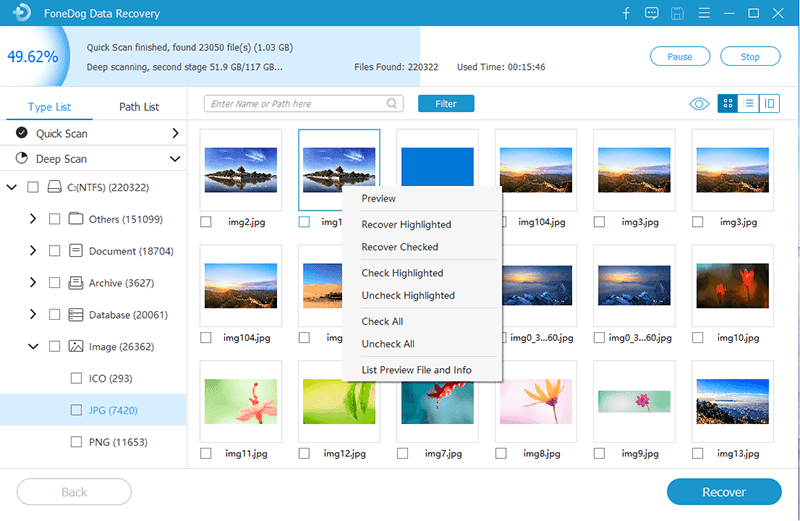
Les gens LIRE AUSSIComment récupérer des données à partir d'un disque dur interne en panne4 façons: comment récupérer des données à partir du disque dur Macbook Pro
Le processus sur comment récupérer des fichiers à partir d'un disque dur qui ne démarre pas peut être intimidant au début, mais au fur et à mesure, cela semble facile du tout. Vous avez juste besoin de la présence d'esprit et d'un puissant outil de récupération.
FoneDog Data Recovery Le logiciel possède toutes les fonctionnalités nécessaires pour récupérer des fichiers importants à partir de différents appareils et dans diverses conditions et situations. Il vous suffit de le garder à portée de main sur votre ordinateur car vous ne saurez jamais quand vous aurez besoin de récupérer des données.
Bien plus, vous devez également envisager de faire une sauvegarde en temps opportun et de surveiller les performances globales de votre disque dur pour éviter les désagréments.
Laisser un commentaire
Commentaire
Data Recovery
FoneDog Data Recovery recovers the deleted photos, videos, audios, emails, and more from your Windows, Mac, hard drive, memory card, flash drive, etc.
Essai Gratuit Essai GratuitArticles Populaires
/
INTÉRESSANTTERNE
/
SIMPLEDIFFICILE
Je vous remercie! Voici vos choix:
Excellent
Évaluation: 4.4 / 5 (basé sur 101 notes)